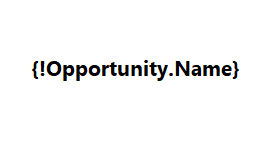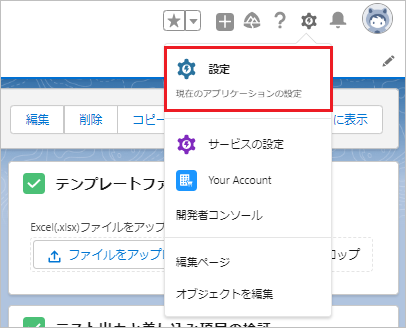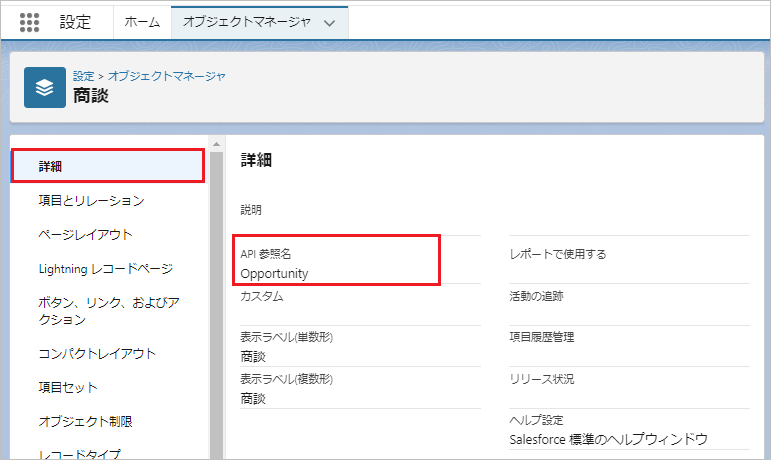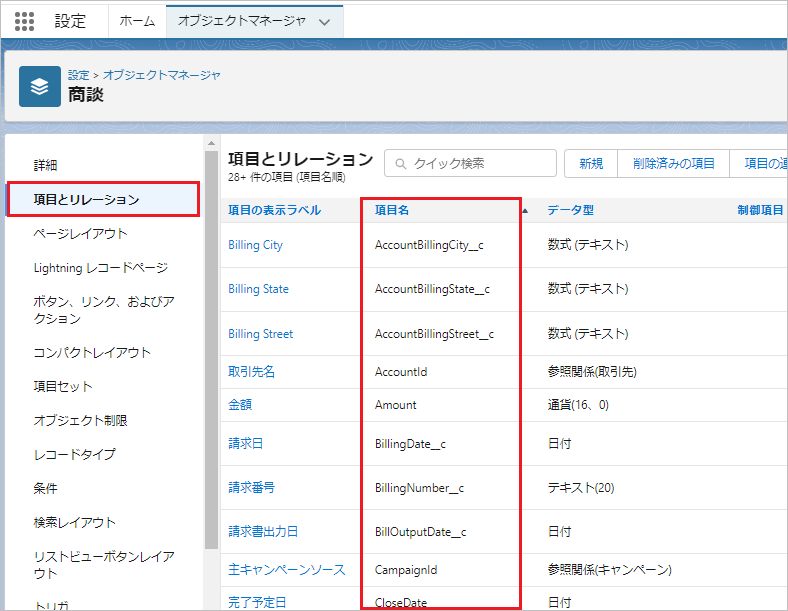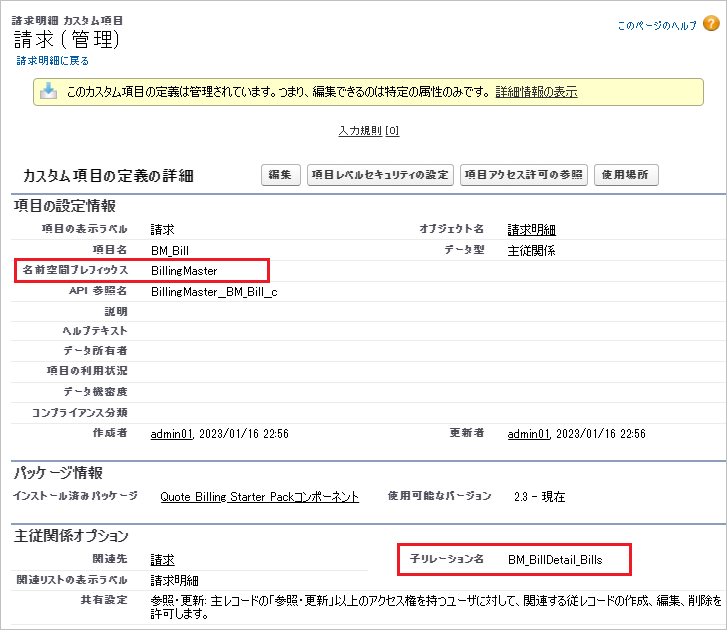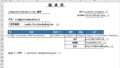本記事では、Office File Creatorの帳票テンプレートファイルに設定する差し込み項目と子リレーション名の確認方法の手順をご紹介します。
Office File Creatorは、帳票のテンプレートにExcel、Word、PowerPointのファイルを使用します。Salesforce Classicのメールテンプレートと同様の{!オブジェクトAPI名.項目API名}の形式の差し込み項目をテンプレートファイルに設定することができます。
差し込み項目の確認方法
オブジェクトマネージャより確認
オブジェクトや項目名のAPI名は、オブジェクトマネージャの各オブジェクト画面より確認することができます。画面右上の設定アイコンをクリックし、「設定」をクリックします。
オブジェクトマネージャより対象のオブジェクトを選択します。ここでは例として商談を選択します。
左サイドバーの「詳細」をクリックします。API参照名に表示されているOpportunityがオブジェクトAPI名です。
次に左サイドバーの「項目とリレーション」をクリックします。項目一覧が表示されます。この項目名が項目API名です。
{!オブジェクトAPI名.項目API名}の形式にすることで差し込み項目となります。例えば、数量の場合は、TotalOpportunityQuantityなので、{!Opportunity.TotalOpportunityQuantity}が差し込み項目となります。
子リレーション名の確認方法
子リレーション名は、参照関係の親オブジェクトから子オブジェクトへの参照時に使用するリレーション名(オブジェクト名)です。子リレーション名は、オブジェクトマネージャの項目とリレーション画面より確認することができます。
但し、親オブジェクトの参照項目がカスタム項目の場合、子リレーション名の末尾に「__r」をつけた名称が子リレーション名になります。
親オブジェクトの参照項目が標準項目の場合
例として、親オブジェクトが商談で、子オブジェクトが商談商品の場合を例に示します。設定より、オブジェクトマネージャタブを開きます。検索ボックスに「商談商品」と入力し、商談商品をクリックします。
項目とリレーションをクリックし、親オブジェクトの商談をクリックします。
子リレーション名に表示されている「OpportunityLineItems」が子リレーション名です。よって、商談商品の差し込み項目は、{!OpportunityLineItems.項目API名}となります。例えば、商談商品の数量の場合、{!OpportunityLineItems.Quantity}となります。
親オブジェクトの参照項目がカスタム項目の場合
例として、親オブジェクトがParent__cで、子オブジェクトが商談商品の場合を例に示します。商談商品の「項目とリレーション」より、親の参照項目である「Parent」を選択します。
Parentの子リレーション名は、「Parents」です。この場合、参照項目Parentはカスタム項目なので、末尾に「__r」を付与したParents__rが子リレーション名となります。例えば、商談商品の数量の場合、差し込み項目は、{!Parents__r.Quantity}となります。「__r」のアンダーバーは、半角アンダーバー+半角アンダーバーで半角アンダーバーが2つ連続します。
パッケージオブジェクトの場合
子オブジェクトの「項目とリレーション」より、親の参照項目を選択します。
パッケージオブジェクトの場合、子リレーション名は、名前空間プレフィックス+「__」+子リレーション名+「__r」となります。
例では、名前空間プレフィックスが「BillingMaster」、子リレーション名が「BM_BillDetail_Bills」なので、子リレーション名は、「BillingMaster__ BM_BillDetail_Bills __r」となります。